最近在使用PYNQ,Jetson Nano进行一些开发,但是迫于实验室需要外接校园网、使用图形页面登陆所以嵌入式设备无法直接上网。本文给出的解决方案是将嵌入式设备通过以太网连接到个人主机上,然后将以太网桥接到 Wifi,访问因特网。
我分别在Ubuntu20.04与Windows10上实践了两方案,核心只有两句话,网线接 lan 口,关了 dhcp。
你需要准备的:
- 能通过无线上网的 Windows 主机、Ubuntu 主机一台
- 以太网线一根
- 嵌入式开发板一块
Windows 版
- 打开网络适配器选项,将 WLAN->右击属性->共享。选择你想桥接到的以太网,钩上第一个选项。
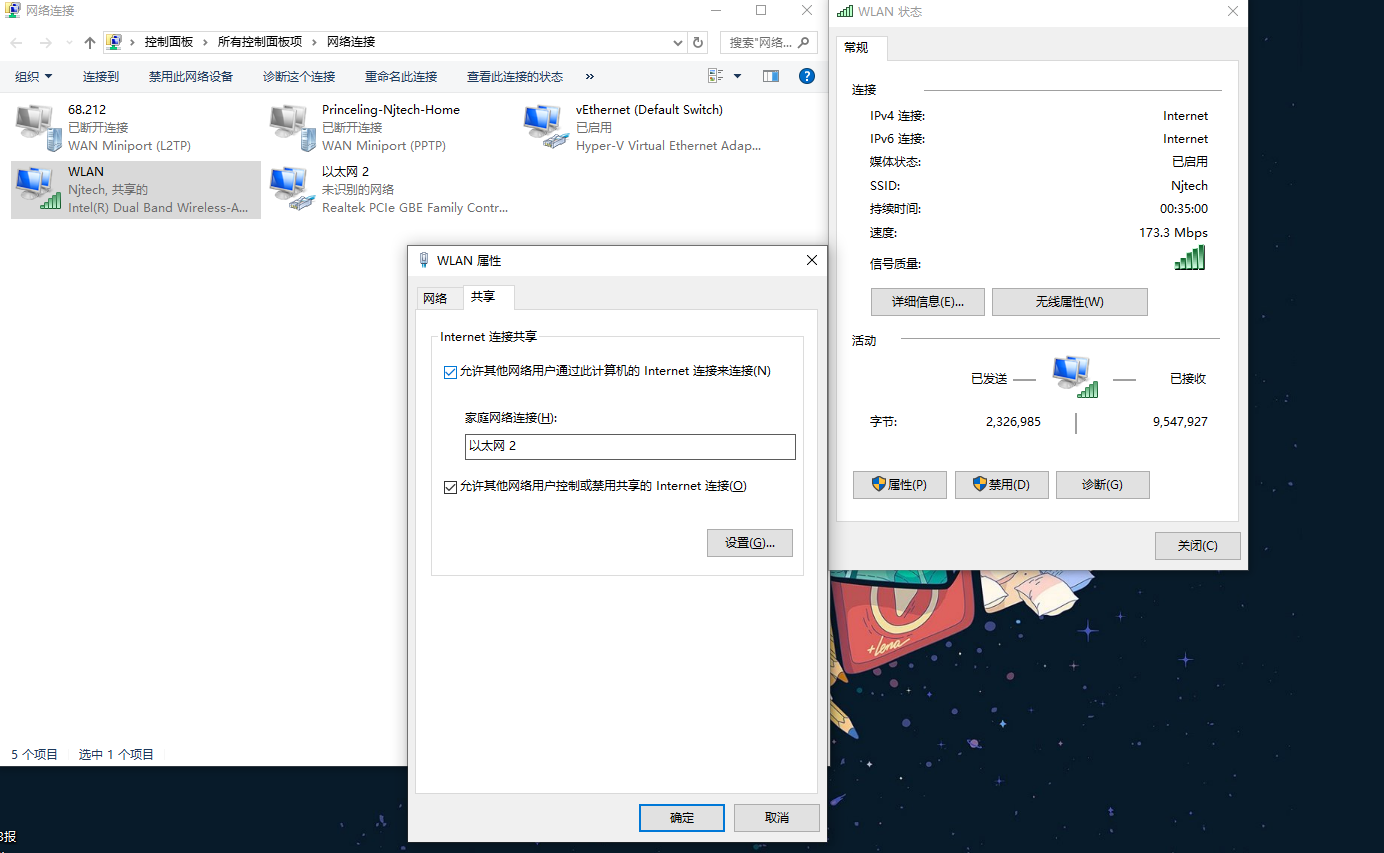
这样你的以太网就会被默认分配到 192.168.137.1 这个静态 ip。
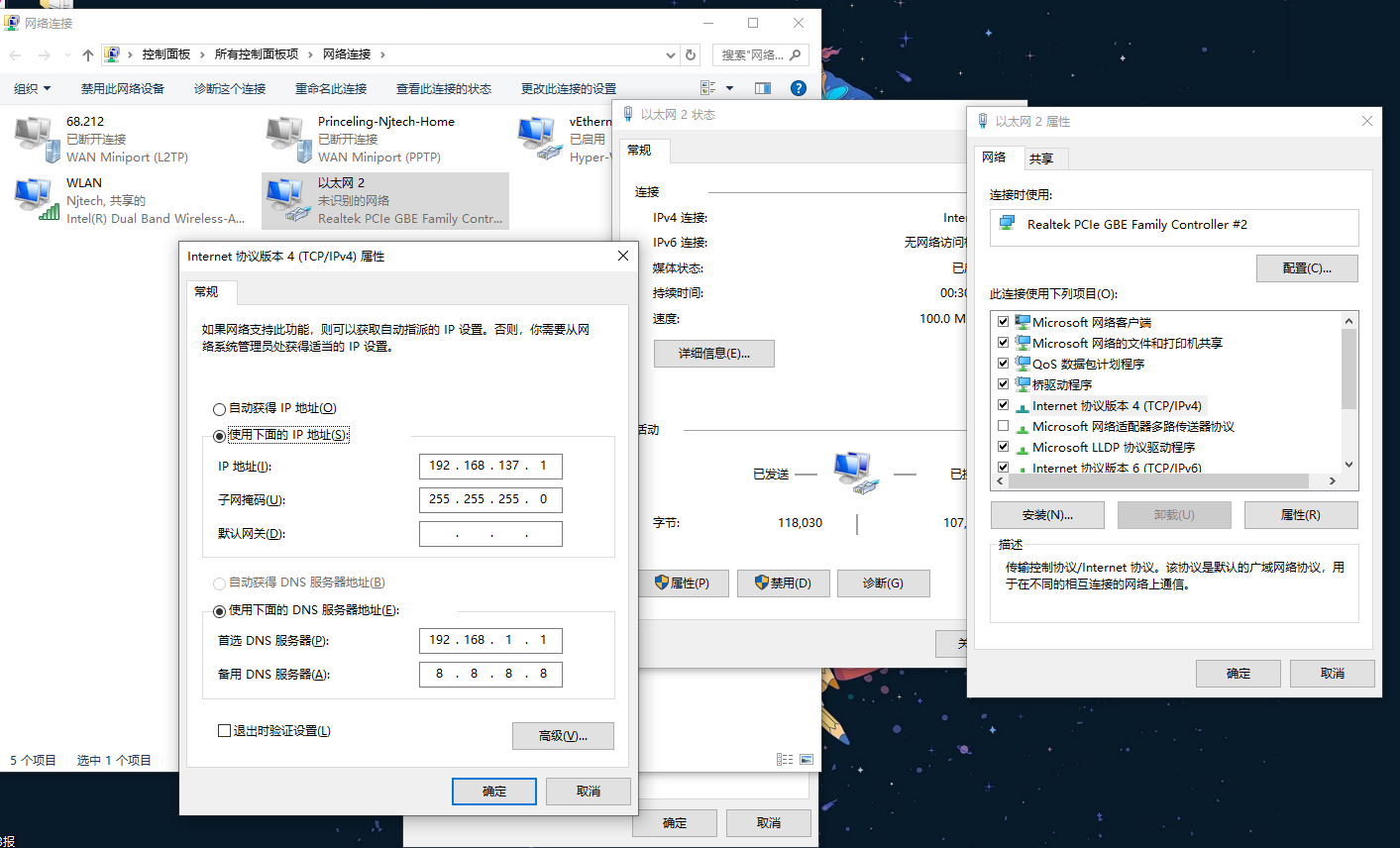
然后我们使用串口助手或者是别的一些手段,登录到 PYNQ/Jetson 板卡上,配置板卡的 ip。
1 | |
修改内容如下:
1 | |
然后重启板卡,ping 一下百度。
1 | |
意外发现翻车了,ping 不通,但是主机可以 ping 通板卡,板卡不能 ping 通主机,想着可能是路由表坏掉了。
1 | |
发现是默认的路由有问题,敲一下这两条命令就好了
1 | |
意思是,所有的出口都去找 192.168.137.1
然后,查看一下路由表,大功告成。
如果还是ping不通百度,可以看看目标设备的的域名解析服务器有没有设置:
1 | |
如果没有设置,可以添加:
1 | |
大功告成
Ubuntu 版
命令行里输入
1 | |
在界面里设置以太网->有线连接->IPV4 设置
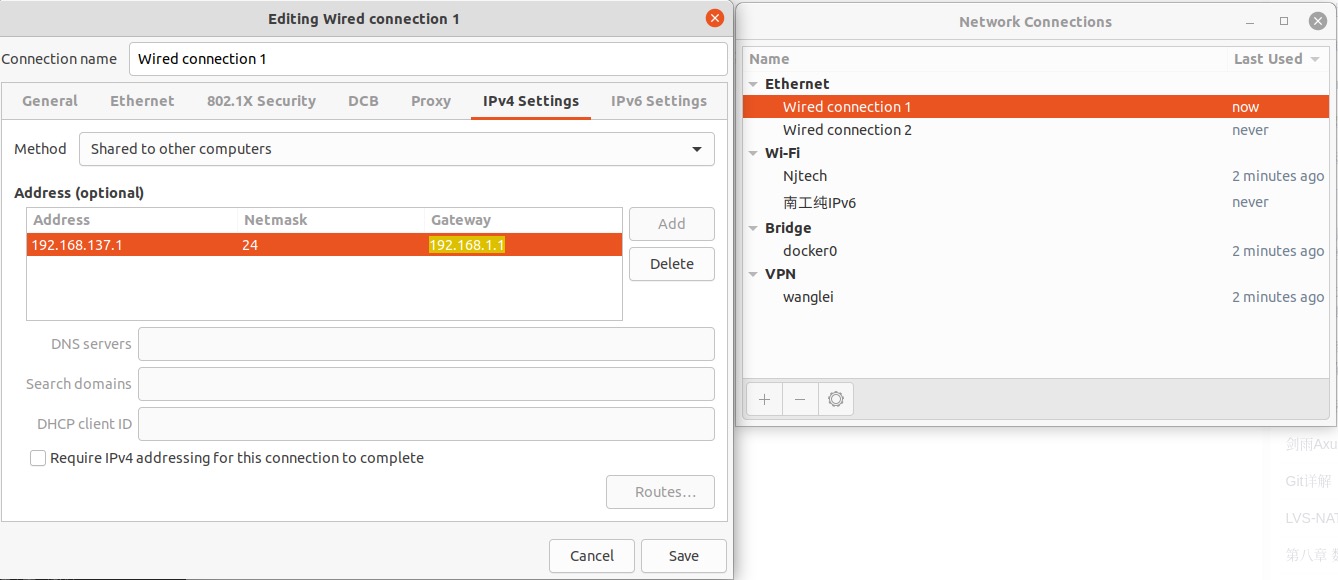
在 Method 里选择与其他计算机共享,最后在地址栏里增加静态 ip,完成。
这里需要注意,如果有能连接上板卡,但是板卡还是没有办法上网的时候,要看看是不是连错以太网口了,像我这个 Ubuntu 就有两张以太网卡。
MacOS 版
MacOS就更加简单了,不过共享的宿主机的网段似乎是不可以指定的,打开设置|共享|互联网共享
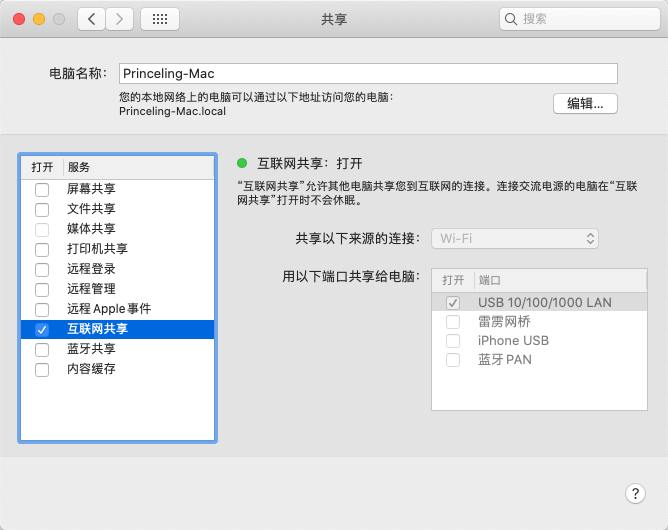
如果链接了设备,就可以分配的网段了,默认应该是192.168.2.xx .
Comments